

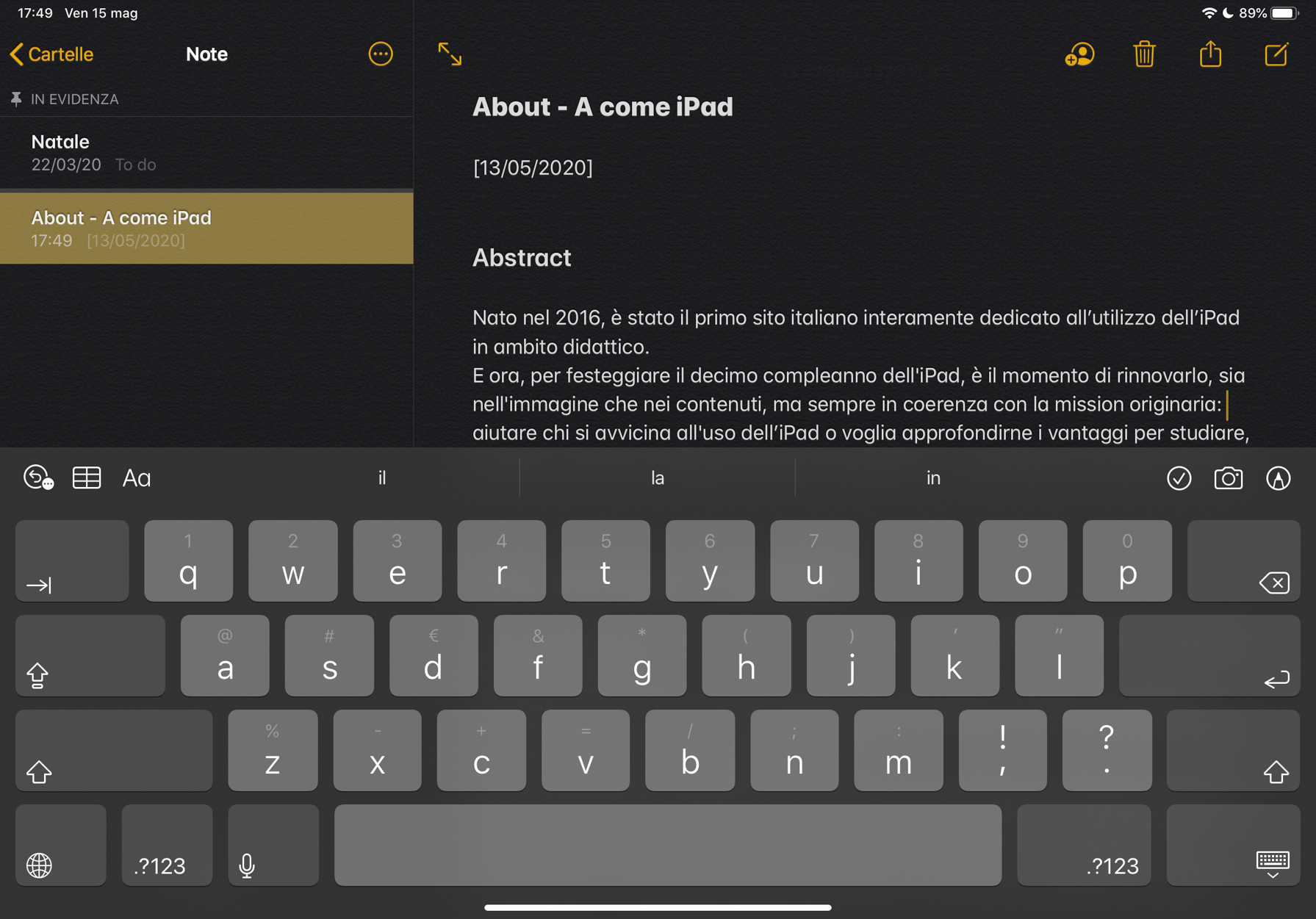
Questa è chiaramente l'applicazione Note nativa dell'iPad. Fino ad iOS 9 è sempre stata molto limitata, ma con l'avvento di quest'ultima release è diventata molto utile e con funzionalità davvero avanzate; tuttavia non si può considerare uno strumento completo per prendervi gli appunti di intere lezioni, ma per delle note rapide, provviste anche di foto, disegni a mano libera e link è ideale. In sostanza è diventata una vera rivale di Evernote, la famosissima app per le note disponibile su tutte le piattaforme mobile e desktop di cui parlerò tra poco.
Come dicevo Note ha completamente cambiato volto con iOS 9: ora la sua estensione si trova pressoché in tutti i menù di condivisione di tutte le altre app, il che significa che con un singolo "tap" possiamo inviare a questa app un link (che nelle note si visualizza come una brevissima preview del contenuto), una foto o addirittura un intero documento che verrà mantenuto come tale all'interno di una nota per avervi subito un accesso immediato; tale documento potrà essere poi esportato successivamente in un'altra app per modificarlo, oppure potrà essere inviato via email o altro. Inoltre le note ora permettono di impostare stili diversi per titoli, sottotitoli e testo, elenchi puntati o con possibilità di spunta per segnare le cose già fatte e supportano persino i disegni fatti a mano libera o tramite apposite penne (tratterò questo argomento nell'ultima sezione); e poi ancora: mettono a disposizione vari tipi di strumenti come penne e matite (con diversi colori), gomme ed un righello virtuale che ci permette di tracciare righe dritte e con specifiche inclinazioni. Infine, le nostre note possono essere organizzate in cartelle e protette singolarmente da password o blocco per TouchID in modo che non siano accessibili aprendo semplicemente l'app. Infine, quasi scontato, ma giusto comunque da sottolineare, è la sincronizzazione con iCloud, come si è detto per Pages; anche in questo caso le note sono accessibili dai Mac e dal sito web di iCloud con funzioni e interfaccia pressoché identiche a quelle dell'iPad! E anche quest'app supporta la Split View. Inoltre vi è la funzione di cestino che mantiene le note eliminate per 30 giorni prima di eliminarle definitivamente: durante questo periodo sono chiaramente recuperabili spostandole in una cartella qualunque.
iOS 11, che verrà rilasciato ufficialmente verso le 19 di questa sera, introduce alcune nuove funzioni, rendendo quest'app sempre più utile. La prima cosa che si nota è il cambiamento di alcuni aspetti della grafica, ma ben più interessanti sono i nuovi elementi che quest'app permette di inserire in una nota. Innanzitutto, si possono creare scansioni direttamente dall'app salvando il PDF che ne deriva in una nota; inoltre, tale documento, come qualunque altra immagine e PDF importato in Note o in Apple File, può essere modificato senza lasciare l'app. Per far ciò è sufficiente cliccare sul file, poi sull'icona di condivisione e successivamente scegliere Modifica dal menu di condivisone: a questo punto sarà possibile aggiungere scritte e disegni (a mano o con la penna), testo, simboli e firme (nuove o impostate in precedenza). Tuttavia, personalmente ritengo ancora migliore Scanner Pro per quanto riguarda la scansione di documenti dall'iPad. Inoltre, ora nelle note si possono anche inserire tabelle in modo molto semplice ed efficace (tramite l'apposita icona posta in alto a sinistra sulla tastiera); a questo proposito, anche la modalità di scelta dello stile del testo (Titolo, Intestazione, Corpo e Spaziatura fissa - quest'ultima è una novità di iOS 11) e delle altre sue caratteristiche (ad esempio, se usare il grassetto, corsivo ecc. ed eventualmente la tipologia di elenco puntato da adottare) è resa più semplice e veloce da attuare, grazie all'apposita icona posta alla destra di quella per l'aggiunta di tabelle. Infine, ora se si sfiora il display di un iPad Pro con l'Apple Pencil si apre immediatamente l'app Note e, per quanto riguarda i disegni, ve ne sono due tipologie differenti: la prima risulta integrata nella nota stessa ed è più pensata per scrivere con la penna a mano libera che non per creare un vero e proprio disegno; la seconda viene create invece a parte (tramite l'apposito pulsante + in basso a sinistra) e in tal caso il disegno risulta inserito come immagine da aprire e modificare a parte, sempre tramite Note - quest'ultimo è distinguibile grazie allo sfondo bianco, mentre nel primo caso lo sfondo risulta panna come nel resto della nota perché, come detto, è a tutti gli effetti parte di essa e non costituisce un elemento a sé stante.